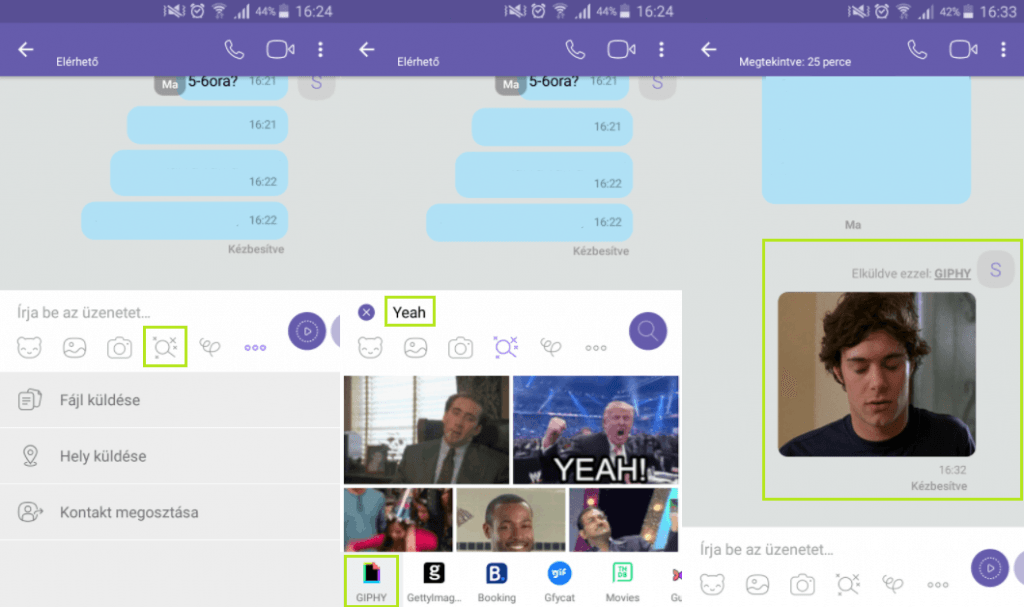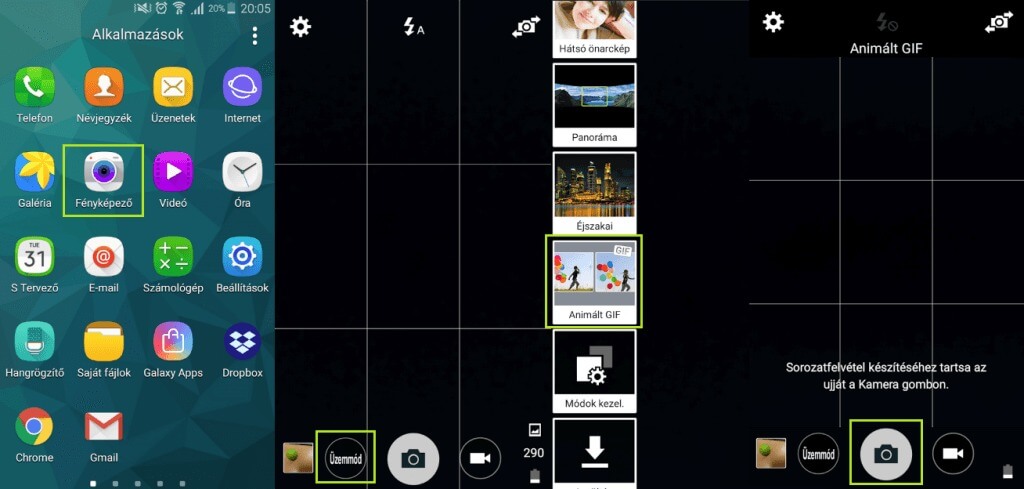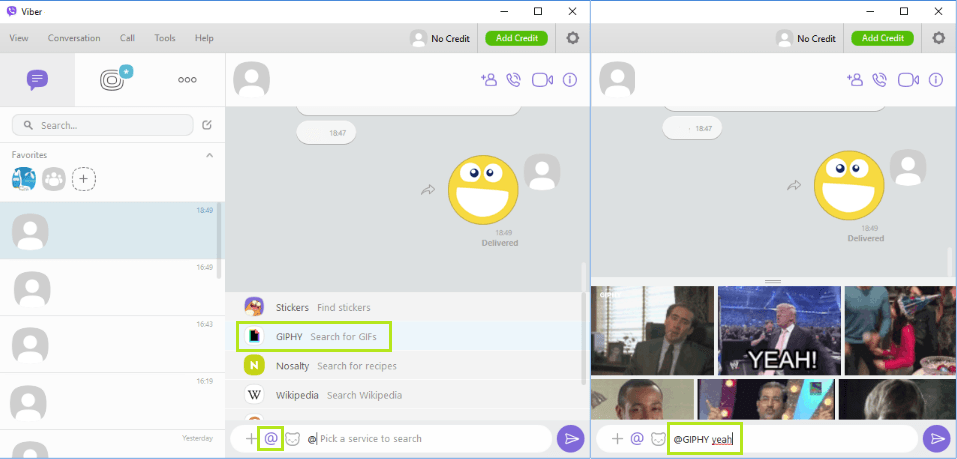Napjainkban egyre nagyobb hangsúlyt kapnak az érzelmeink, gondolataink kifejezése során a csevegőprogramok által nyújtott vizuális eszközök, míg a szöveges kommunikáció kezd a háttérbe szorulni. Természetesen a Viber is tartja a lépést az aktuális trendekkel, így lehetőségünk van partnereinknek animált GIF üzeneteket is küldeni. Ebben a GIPHY és a Gfycat weboldalak óriási Viber gif animáció adatbázisa nyújt számunkra támogatást, de emellett lehetőségünk van a saját animációinkat is elkészíteni.
Ez is érdekelhet: Viber Wink útmutató! Minden, amit tudni érdemes!
Viber gif küldés lépései
- Nyissuk meg a csevegést, amelyben GIF üzenetet szeretnénk küldeni.
- Érntsük meg az üzenet sáv alatt található nagyító ikont.
- A képernyő legalsó sávjában válasszuk ki például a GIPHY szolgáltatót.
- Az üzenetsáv ekkor keresőmezővé alakul, ahol megadhatjuk milyen témakörben, mely szó helyett szeretnénk gif animációt küldeni.
- Írjuk be a keresési kifejezést, majd érintsük meg a nagyító ikont.
- Az adatbázisban a keresés alapján megfelelő gif fájlok lesznek ekkor listázva, amelyek közül válogathatunk.
- Érintsük meg a kiválasztott animációt a küldéshez.
Ez is érdekelhet: Viber játékok letöltése részletes útmutató
Saját animáció küldése Viberrel
Természetesen saját magunk is készíthetünk mozgóképeket, amelyeket továbbíthatunk is ismerőseinknek a Viber csevegéseink során.
- Nyissuk meg a telefonunk fényképező alkalmazását.
- Érintsük meg az Üzemmód gombot, majd a felugró listában válasszuk az Animált GIF lehetőséget.
- Ekkor a telefonunk fényképezője üzemmódot vált.
- A kamera gomb lenyomvatartásával sorozatfelvétel készül, amelyet animációvá fűzhetünk össze.
- A GIF mentését követően a Viber-ben ne a nagyító ikont, hanem a fotó küldése lehetőséget válasszuk.
- Keressük meg a frissen készített animációnkat és osszuk meg csevegőpartnereinkkel.
Viber PC GIF küldése
Az alábbiak szerint a Viber számítógépekre szánt verziójával is van lehetőségünk mozgóképeket küldeni ismerőseinknek.
- Nyissuk meg a Viber PC programban a csevegést, amelyben a GIF animációt szeretnénk küldeni.
- Az alsó sávban található szövegmező mellett kattintsunk a @ ikonra.
- A felnyíló menüben válasszuk a GIPHY szolgáltatót.
- Ekkor az alsó szövegmező keresősávvá alakul, ahogy megadhatjuk milyen kifejezéshez kapcsolódó animációkat szeretnénk megtekinteni.
- A megadott keresés alapján kiválogatott animációk közül válasszuk ki a legszimpatikusabbat és kattintsunk rá a küldéshez.